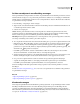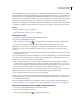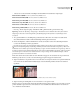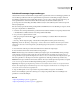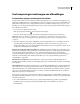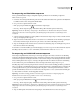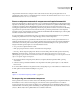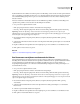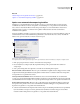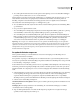Operation Manual
208
PHOTOSHOP CS4 GEBRUIKEN
Tonen en kleuren aanpassen
De aanpassing van kleurbalans toepassen
Met de opdracht Kleurbalans wijzigt u de algehele mengeling van kleuren in een afbeelding om algemene
kleurcorrectie toe te passen.
1 Controleer of het samengestelde kanaal is geselecteerd in het deelvenster Kanalen. Deze opdracht is namelijk alleen
beschikbaar wanneer u het samengestelde kanaal bekijkt.
2 Ga op een van de volgende manieren te werk:
• Klik op het pictogram Kleurbalans in het deelvenster Aanpassingen.
• Kies Laag > Nieuwe aanpassingslaag > Kleurbalans. Klik op OK in het dialoogvenster Nieuwe laag.
Opmerking: U kunt ook Afbeelding > Aanpassingen > Kleurbalans kiezen. Onthoud echter dat bij deze methode
aanpassingen rechtstreeks worden aangebracht op de afbeeldingslaag en dat informatie over afbeeldingen wordt
verwijderd.
3 Selecteer Schaduwen, Middentonen of Hooglichten in het deelvenster Aanpassingen om het toonbereik te kiezen
waarop u de wijzigingen wilt toepassen.
4 (Optioneel) Selecteer Lichtsterkte behouden om de waarden voor de lichtsterkte van de afbeelding ongewijzigd te
laten terwijl u de kleur aanpast. Selecteer deze optie om het toonbereik in de afbeelding te behouden.
5 Sleep een schuifregelaar naar een kleur die moet toenemen in de afbeelding. Sleep een schuifregelaar weg van een
kleur die moet afnemen in de afbeelding.
De waarden boven de kleurenbalken geven de kleurwijzigingen voor het rode, groene en blauwe kanaal aan. (Bij Lab-
afbeeldingen zijn de waarden voor de A- en B-kanalen.) Waarden kunnen variëren van -100 tot +100.
De aanpassing van helderheid/contrast toepassen
Met de aanpassing Helderheid/contrast brengt u eenvoudige wijzigingen aan in het toonbereik van een afbeelding.
Verplaats de schuifregelaar Helderheid naar rechts om de kleurtoonwaarden te verhogen en de afbeeldingshooglichten
uit te breiden. Verplaats de schuifregelaar naar links om de waarden te verlagen en de schaduwgebieden uit te breiden.
Met de schuifregelaar Contrast vergroot of verlaagt u het algehele bereik van de kleurtoonwaarden in de afbeelding.
In de normale modus past u met Helderheid/contrast evenredige (niet-lineaire) aanpassingen toe op de
afbeeldingslaag, net als met de aanpassingen Niveaus en Curven. Als Verouderde instelling gebruiken is geselecteerd,
verhoogt of verlaagt u met Helderheid/contrast gewoon alle pixelwaarden als u de helderheid aanpast. Aangezien dit
tot het wegvallen of verloren gaan van afbeeldingsdetails in hooglicht- of schaduwgebieden kan leiden, wordt het
gebruik van Helderheid/contrast in de verouderde modus niet aangeraden voor foto's (maar het kan wel handig zijn
voor het bewerken van maskers of wetenschappelijke beelden).
Opmerking: Verouderde instelling gebruiken is automatisch geselecteerd wanneer u aanpassingslagen met
Helderheid/contrast bewerkt die zijn gemaakt in eerdere versies van Photoshop.
1 Ga op een van de volgende manieren te werk:
• Klik op het pictogram Helderheid/contrast in het deelvenster Aanpassingen.
• Kies Laag > Nieuwe aanpassingslaag > Helderheid/contrast. Klik op OK in het dialoogvenster Nieuwe laag.
Opmerking: U kunt ook Afbeelding > Aanpassingen > Helderheid/contrast kiezen. Onthoud echter dat bij deze methode
aanpassingen rechtstreeks worden aangebracht op de afbeeldingslaag en dat informatie over afbeeldingen wordt
verwijderd.
2 Sleep de schuifregelaars in het deelvenster Aanpassingen om de helderheid en het contrast aan te passen.